手机里的照片越来越多,云相册越来越不敢用?越来越多的人开始寻找替代方案:一套“真正属于自己”的照片存储系统。今天这篇文章,就带你在Windows系统下部署开源的照片管理系统Immich,再通过贝锐花生壳轻松打通远程访问,打造一个高颜值、可AI识别、支持自动备份的私有相册系统,而且没有公网IP也能访问!
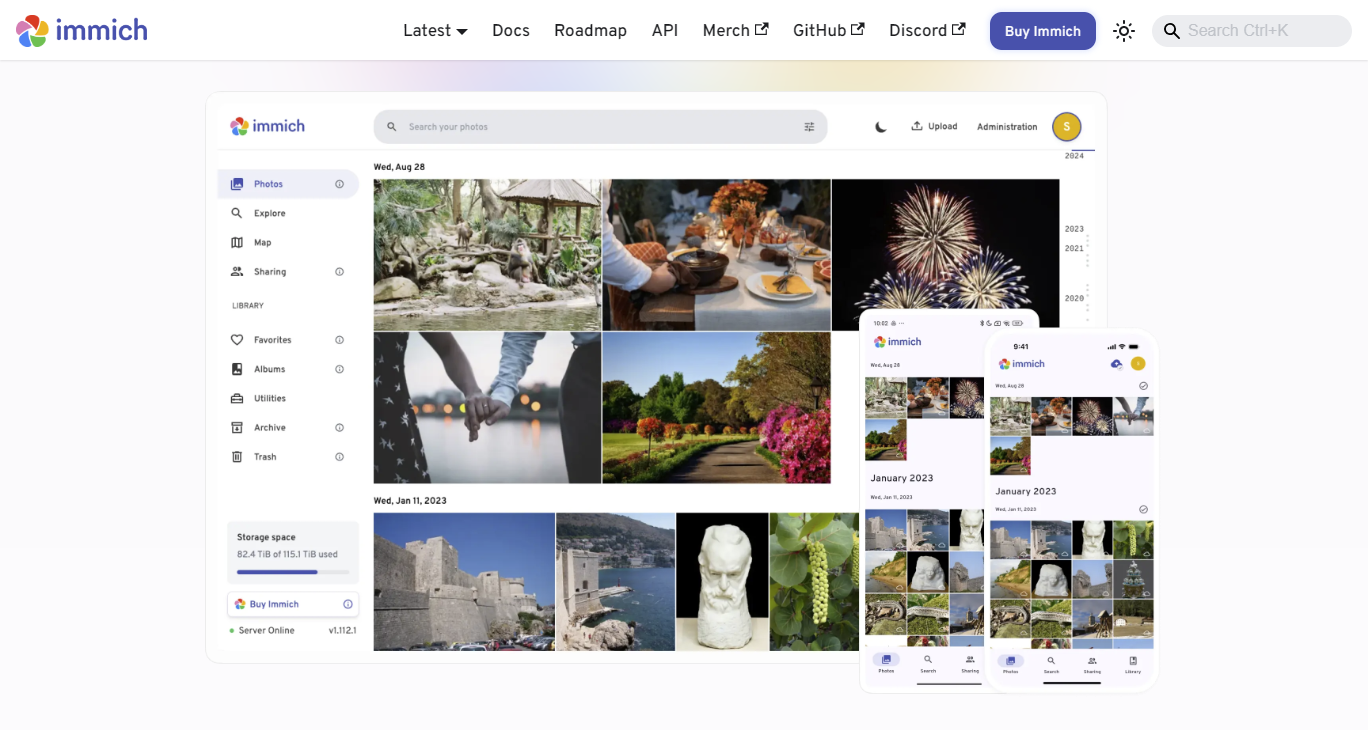
Immich是一个现代化的自托管相册系统,前端界面极致简洁,功能设计贴近Google Photos,支持自动上传、人物识别、地图定位、Web与移动端同步,甚至支持HEIC、RAW、LivePhoto等格式。无论是摄影爱好者、家庭相册备份,还是隐私至上的内容创作者,它都能提供流畅、可靠的体验。
如何用Docker部署Immich?
Immich官方推荐使用Docker Compose进行部署。在Windows上,只需安装好DockerDesktop并启用WSL2支持,接着使用官方提供的一键部署方式即可。
1. 打开终端,克隆官方代码仓库:

2. 使用Docker Compose命令启动容器服务:
![]()
启动后默认会监听本地2283端口,浏览器访问http://localhost:2283即可进入Immich初始化页面。
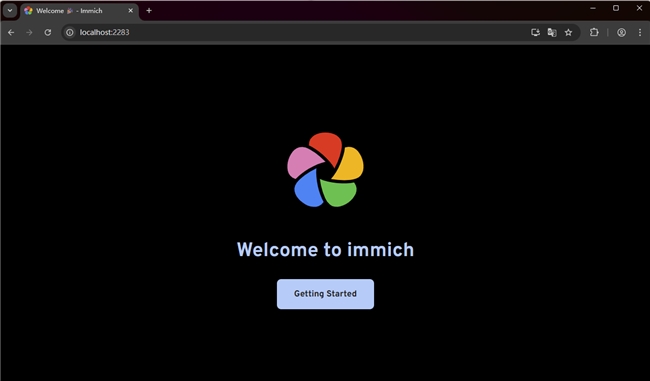
3. 设置管理员账号,登录后台,就可以开始上传照片、创建相册、使用AI自动识别等高级功能了。
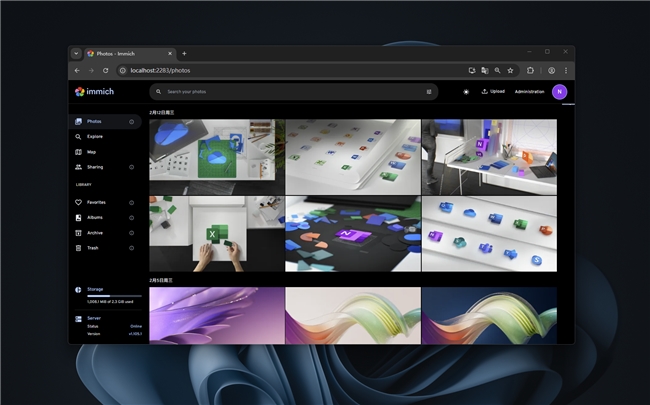
如何实现远程访问?用贝锐花生壳内网穿透一键打通公网通道
Immich本地跑得好,但如果你希望手机在外网环境下也能访问它,或想将其作为家庭云盘长期使用,就需要实现远程访问。传统的公网IP、端口转发太麻烦,也不安全,推荐直接使用贝锐花生壳来实现内网穿透访问。操作步骤如下:
1. 前往贝锐官网下载贝锐花生壳客户端,在Immich服务器上安装并登录账户。
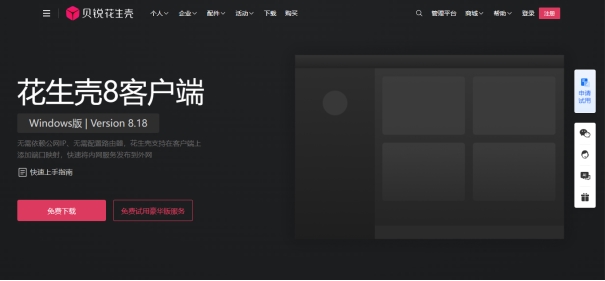
2. 在客户端中添加一条「HTTPS映射」,内网主机地址填写127.0.0.1,内网端口2283。
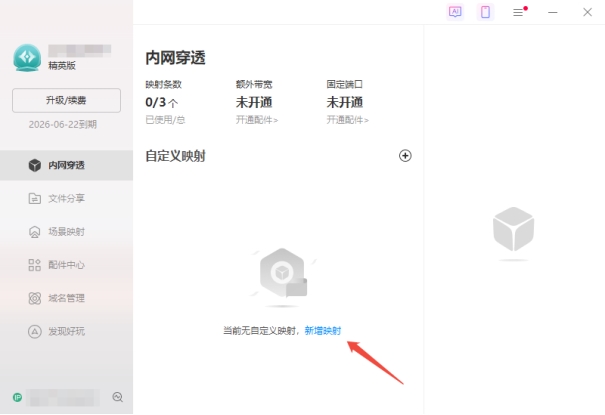
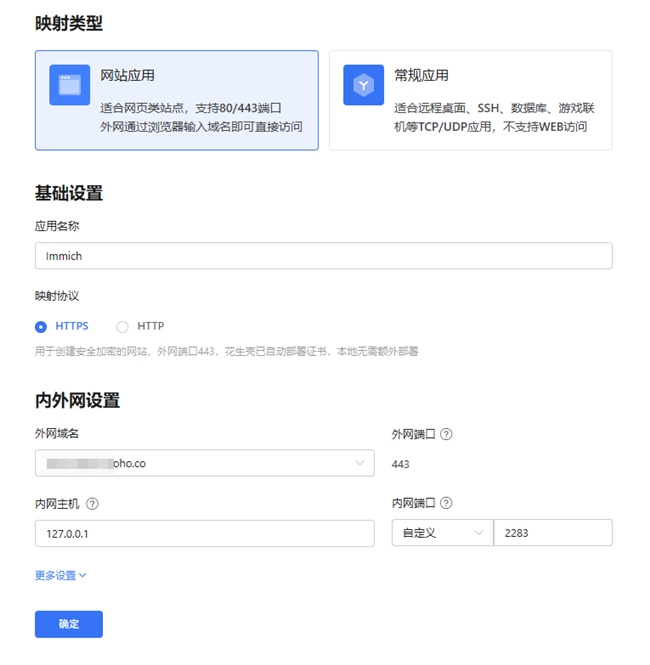
3. 保存后即可获得一个域名形式的远程访问地址用手机、外网电脑输入该地址,就能随时随地访问你的私有照片库。
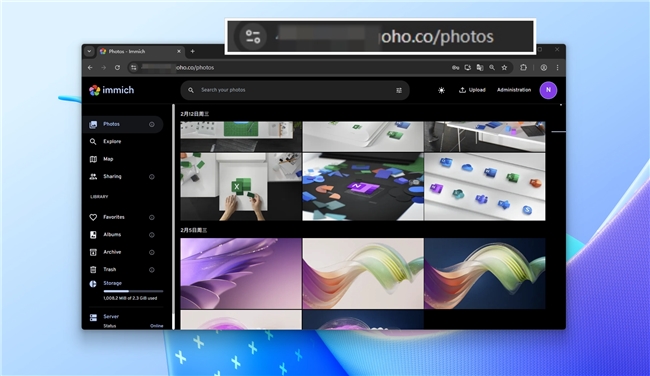
贝锐花生壳安全设置推荐开启,守护你的私人相册
另外,考虑到Immich存储的是个人照片和隐私数据,建议在花生壳的远程访问配置中开启以下选项:开启口令验证,防止他人暴力尝试;设置访问时间/设备/IP白名单,仅允许特定客户端接入。
此外,Immich本身也支持两步验证、用户权限管理等安全机制,可以进一步增强防护能力。
总体来说,通过上述Immich+贝锐花生壳的组合,你可以在熟悉的Windows环境中,轻松部署一个外观美观、功能全面的私人照片库,同时通过内网穿透,跨越网络限制,在任何时间、任何地点访问你的照片世界。